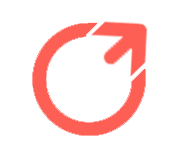若要使用交互式复选框,请启用功能区上的“开发人员”选项卡,然后单击“CheckBox Content Control”.
或者,也可以使用正方形作为自定义项目符号来创建可打印的复选框.
要创建包含复选框的可填写表单,首先需要启用功能区上的“开发人员”选项卡.
在Word文档打开的情况下,单击“文件”下拉菜单,然后选择“选项”命令.
请注意,开发人员选项卡已添加到功能区.
只需将光标放在文档中想要复选框的位置,切换到“开发人员”选项卡,然后单击“复选框内容控件”按钮.
无论您将光标放在哪里,都会看到一个复选框出现.
在这里,我们已经在每个答案旁边放置了一个复选框,正如您所看到的,这些复选框是交互的.
单击某个框以用X标记它,或选中整个表格框以移动复选框、设置其格式等.
如果您要创建一个要打印输出的文档--如待办事项列表或打印的调查报告--并且只想要上面的复选框,则不必费力添加功能区选项卡和使用表单.
相反,您可以创建一个简单的项目符号列表,然后将项目符号从默认符号更改为复选框.
在Word文档中的“主页”选项卡上,单击项目符号列表按钮右侧的小箭头.
在下拉菜单上,如果您还没有看到框,请选择“定义新项目符号”选项.
在“定义新项目符号”窗口中,单击“符号”按钮.
在“符号”窗口中,单击“字体”下拉列表,然后选择“Wingings 2.
”,您可以滚动符号以找到看起来像复选框的空正方形符号,或者只需在“字符代码”框中键入数字163即可自动选择它.
当然,如果你看到一个你更喜欢的符号--比如开放的圆圈(符号153)--你可以自由地选择它.
当你选择了你的符号后,点击“确定”按钮关闭符号窗口,然后点击“确定”按钮关闭“定义新的项目符号”窗口.
回到Word文档中,你现在可以输入项目符号列表了.
出现复选框而不是常规的项目符号,并且下次需要复选框符号时,您不必浏览整个窗口集.
只需再次单击项目符号列表按钮右侧小箭头,您将看到最近使用的项目符号部分下面列出的复选框.
同样,此方法实际上仅对要打印的文档有用.
复选框符号不是交互式的,因此您无法在Word文档中选中它们.
如果您还在创建电子表格和演示文稿,您可能需要了解如何在Excel中插入复选框并将复选框添加到PowerPoint中.
当您使用Microsoft Word创建调查或表单时,复选框使选项更易于阅读和回答.
我们正在讨论两个实现这一目标的好选择.
第一种方法非常适合您希望人们在Word文档中以数字方式填写的文档.
如果你计划打印待办事项清单之类的文档,第二个选项会更容易.
当你用Microsoft Word创建调查或表格时,复选框会让这些选项更容易阅读和回答.
我们正在讨论两个实现这一目标的好选择.
第一种方法非常适合您希望人们在Word文档中以数字方式填写的文档.
如果您计划打印待办事项列表之类的文档,则第二个选项更为简单.
在Word选项窗口中,单击“定制功能区”标签.
在右侧的自定义功能区列表中,选择下拉菜单上的“主选项卡”.
在可用主选项卡列表中,选中“开发人员”复选框,然后单击“确定”按钮.